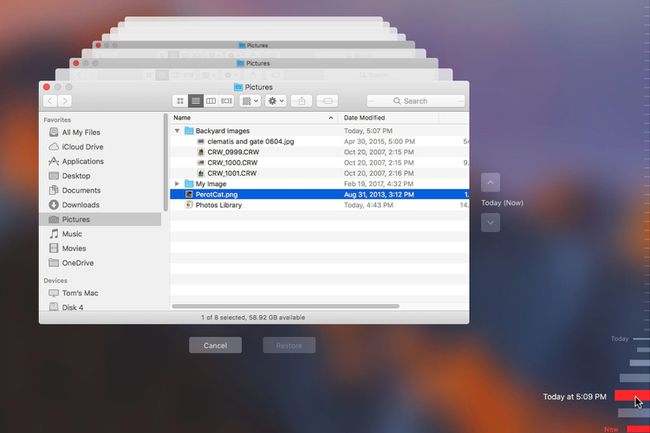Time Machine, תוכנת הגיבוי שבה אתה צריך להשתמש
השתמש ב-Time Machine בתור גיבוי ראשי עבור ה-Mac שלך. זוהי מערכת גיבוי קלה לשימוש המשחזרת את ה-Mac שלך למצב עבודה לאחר קריסה. זה גם משחזר קבצים או תיקיות בודדים שאולי מחקת בטעות. בנוסף לשחזור קובץ, אתה יכול לחזור אחורה בזמן כדי לראות איך קובץ נראה בכל זמן או תאריך בעבר הקרוב.
המידע במאמר זה חל על Time Machine עבור macOS Big Sur (11) דרך Mac OS X Leopard (10.5).
על מכונת הזמן
Time Machine כלול בכל מערכות ההפעלה של Mac החל מ-OS X Leopard (10.5). זה דורש כונן פנימי או חיצוני עליו הוא מגבה אוטומטית את ה-Mac שלך תוך כדי עבודה.
מכונת הזמן הייתה גישה מהפכנית לגיבוי כשהוצגה. החלק המהפכני לא היה תהליך הגיבוי, או עד כמה ממשק המשתמש היה יצירתי, או עד כמה Time Machine גיזמה גיבויים ישנים. כל הדברים האלה נראו בעבר ביישומי גיבוי.
מה שהפך את Time Machine למנצח היה שזה היה כל כך קל להגדיר ולהשתמש שאנשים ממש השתמשו בה. עם Time Machine, משתמשי Mac יכולים לגבות את המחשבים שלהם מבלי לחשוב על תהליך הגיבוי.
גיבויי Time Machine אינם מוצפנים כברירת מחדל. עם זאת, אתה יכול לבחור הצפין את גיבויי Time Machine שלך.
הגדר מכונת זמן
הגדרת Time Machine מסתכמת בבחירת הכונן או מחיצת כונן שאתה רוצה להקדיש לגיבויים שלך. ברגע שאתה עושה את זה, Time Machine דואג כמעט לכל השאר. Time Machine מודיעה לך כשהיא מוחקת גיבויים ישנים אלא אם תכבה את ההתראה. אתה יכול גם להוסיף סמל סטטוס לשורת התפריטים של Apple.
לרוב, זהו. לאחר בחירת הכונן לגיבוי בהעדפות מערכת Time Machine, אין צורך בהגדרות אחרות כדי להגדיר או להגדיר אותו. בחר גיבוי אוטומטי או הפעל את מתג Time Machine, בהתאם לגרסת מערכת ההפעלה שלך. המערכת מתחילה לגבות אוטומטית.
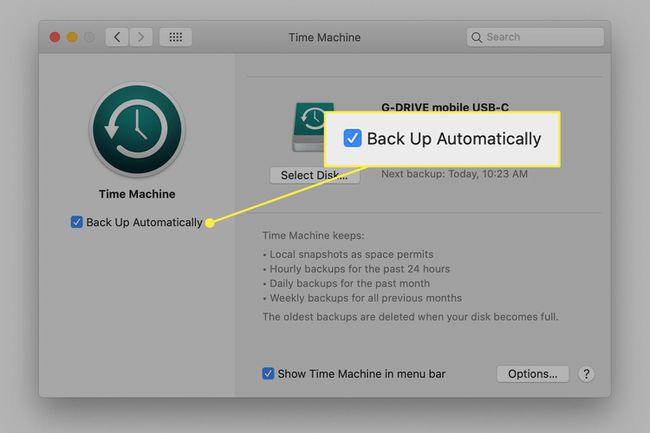
תוכל לגשת לכמה אפשרויות על ידי בחירה אפשרויות במסך העדפות Time Machine:
- אל תכלול קבצים או תיקיות מהגיבוי על ידי הזנת אלה ברשימת אי הכללה.
- אפשר למחשב נייד של Mac לגבות תוך כדי הפעלת סוללה.
- כבה את ההתראה כאשר Time Machine מוחק קבצים ישנים.
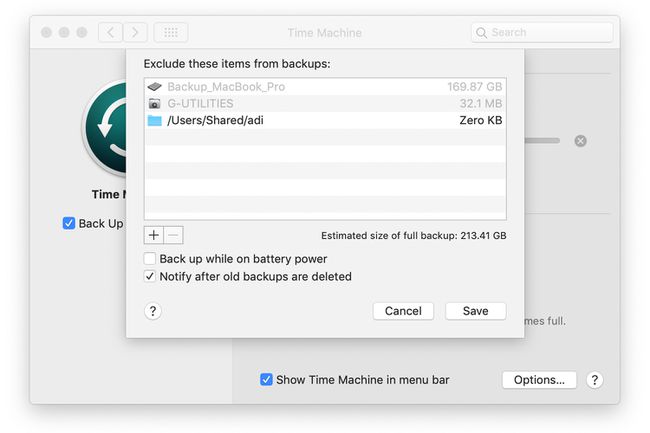
ישנן אפשרויות נוספות בהן תוכל להשתמש, כגון שימוש כוננים מרובים כדי לאחסן את נתוני Time Machine שלך. עם זאת, ההגדרות המתקדמות מוסתרות ואינן נחוצות על ידי רוב המשתמשים המזדמנים.
כיצד Time Machine מבצעת גיבויים
בפעם הראשונה שהוא פועל, Time Machine מבצע גיבוי מלא של ה-Mac. בהתאם לכמות הנתונים שאחסנת, הגיבוי הראשון עשוי להימשך זמן מה.
לאחר הגיבוי הראשוני, Time Machine מבצעת גיבוי בכל שעה של שינויים שמתרחשים. המשמעות היא שאתה מאבד פחות משעה עבודה במקרה של אסון.
אחד היתרונות של Time Machine הוא איך היא מנהלת את השטח שיש לה לגיבויים. Time Machine שומר גיבויים לפי שעה במשך 24 השעות האחרונות. לאחר מכן הוא שומר גיבויים יומיים עבור החודש האחרון. עבור נתונים שגילם יותר מחודש, הוא שומר גיבויים שבועיים. גישה זו עוזרת ל-Time Machine לעשות את הניצול הטוב ביותר של שטח האחסון הזמין ומונעת ממך להזדקק לעשרות טרה-בייט של נתונים כדי לשמור על גיבויים של שנה בהישג יד.
לאחר שכונן הגיבוי מלא, Time Machine מוחק את הגיבוי הישן ביותר כדי לפנות מקום לחדש ביותר.
Time Machine לא מאחסן נתונים בארכיון. כל הנתונים נמחקים בסופו של דבר כדי לפנות מקום לגיבויים עדכניים יותר.
ממשק משתמש
ממשק המשתמש מורכב משני חלקים: חלונית העדפות להגדרת הגיבויים וממשק Time Machine לגלישה בין גיבויים ושחזור נתונים.
ממשק Time Machine מציג תצוגה מסוג Finder של נתוני הגיבוי שלך. לאחר מכן הוא מציג את הגיבוי השעתי, היומי והשבועי כערימות של חלונות מאחורי הגיבוי האחרון. אתה יכול לגלול בערימה כדי לאחזר נתונים מכל נקודת גיבוי בזמן.
גישה לגיבויים של Time Machine
פתח גיבוי Time Machine על ידי לחיצה על מכונת זמן סמל ב-Mac Dock או לחיצה כפולה על סמל Time Machine בתיקיית היישומים.
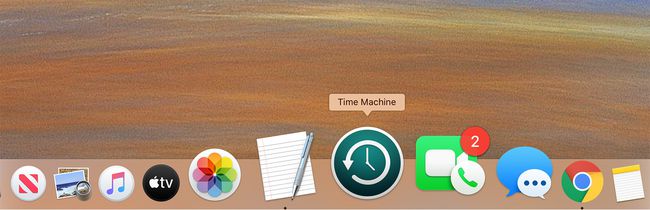
גלול אחורה בזמן באמצעות סולם הזמן בצד ימין של מסך ה-Mac או לחצני החצים בצד ימין של מסך שולחן העבודה המוערם. אתה יכול לנווט בכל מסך ולצפות בכל קובץ. כאשר אתה מוצא קובץ שאתה רוצה בחזרה ב-Mac הנוכחי שלך, בחר אותו ולחץ לשחזר.